সোশ্যাল মিডিয়া প্ল্যাটফর্ম টিক টক এর জনপ্রিয়তা বৃদ্ধির সাথে সাথে অনেকেই অ্যাকাউন্ট খুলতে শুরু করেছেন। যদিও টিকটোক একটি তরুণ ব্যবহারকারীর সংখ্যা নিয়ে শুরু করেছে, সব বয়সের বেশি মানুষ এটি ব্যবহার শুরু করেছে। আপনি যদি কেবল প্ল্যাটফর্মটি শুরু করছেন তবে এটি প্রথমে কিছুটা বিভ্রান্তিকর মনে হতে পারে।
টিকটকের মূল ফোকাস হল ছোট ভিডিও, সাধারণত তাদের সাথে সঙ্গীত বাজানো হয়। টিকটকে আপনার ভিডিও দেখা এবং তার সাথে ইন্টারঅ্যাক্ট করা তুলনামূলকভাবে সহজ হতে পারে, তবে অনেকগুলি ভিউ, লাইক এবং মন্তব্য পাওয়ার জন্য ভাল ভিডিও তৈরি করা অপরিহার্য।
- ক্যামেরা খুলবে। যদি এটি আপনার প্রথমবার খোলার হয়, তাহলে আপনাকে আপনার ক্যামেরা এবং মাইক্রোফোন ব্যবহারের জন্য টিকটকের অনুমতি নিতে হবে।
- যদি আপনি সঙ্গীত/শব্দ যোগ করতে চান, তাহলে নিশ্চিত করুন যে আপনি শব্দ যুক্ত করুনএ ট্যাপ করুন >উপরের বোতাম এবং আপনার রেকর্ডিং শুরু করার আগে আপনার অডিওটি অনুসন্ধান করুন বা চয়ন করুন।
- রেকর্ড করার জন্য, আপনার পুরো ভিডিওটি কত সময় চান তা নির্বাচন করুন, তারপর লাল রেকর্ড বোতামটি আলতো চাপুন।
- স্ক্রিনের শীর্ষে, আপনি একটি নীল বার দেখতে পাবেন যে আপনি কতক্ষণ রেকর্ড করেছেন এবং কতটা ভিডিও সময় আপনি ধূসর অবস্থায় রেখেছেন ।
- যে কোন সময়ে রেকর্ডিং বিরতিতে আপনি লাল স্টপ বাটনে ট্যাপ করতে পারেন। টিকটোক ততক্ষণ পর্যন্ত রেকর্ডিং সংরক্ষণ করবে এবং একই ভিডিও রেকর্ডিং চালিয়ে যেতে আপনি আবার রেকর্ড বোতাম টিপতে পারেন।
- যদি আপনি আপনার নেওয়া শেষ ভিডিও অংশটি মুছে ফেলতে চান, তাহলে আপনি রেকর্ডের পাশে সাদা x আইকনে ট্যাপ করতে পারেন বোতাম, তারপর বাতিল করুনআলতো চাপুন
- আপনার পছন্দের ভিডিওটি হয়ে গেলে, এডিটিং স্ক্রিনে যাওয়ার জন্য লাল চেক আইকনটি নির্বাচন করুন।
- নেভিগেশন বারের মাঝখানে প্লাস আইকনে ট্যাপ করুন।
- একবার ক্যামেরা খুলে গেলে, লাল রেকর্ড বোতামের ডান দিকে তাকান এবং আপলোডলেবেলযুক্ত একটি ছবির আইকন নির্বাচন করুন ।
- যে ভিডিওগুলি আপনি আপনার TikTok এ যোগ করতে চান তাতে আলতো চাপুন এবং নির্বাচন করুনএ আলতো চাপুন, অথবা কোণার কোণে বৃত্তগুলিতে আলতো চাপুন ভিডিও থাম্বনেল। একবার আপনি তাদের সবাইকে বেছে নিলে, পরবর্তীএ আলতো চাপুন
- সম্পাদনা পর্দায়, আপনি অডিও অনুসন্ধান করে এবং এটি নির্বাচন করে সঙ্গীত যোগ করতে পারেন। আপনি যদি যোগ করা ভিডিওগুলির ক্রম পরিবর্তন করতে চান, তাহলে আপনি সামঞ্জস্য করুনবোতামে ট্যাপ করতে পারেন তারপরে আপনি যেখানে ভিডিওগুলি দেখতে চান সেখানে আলতো চাপুন, ধরে রাখুন এবং টেনে আনুন। আপনি পৃথক ক্লিপগুলি সেগুলি কেটে ফেলতে, সেগুলি পুনরায় সাজাতে বা মুছে ফেলতে পারেন। সম্পন্ন হলে পরবর্তীআলতো চাপুন
- আপনি কোন ধরনের প্রভাব চান তা আলতো চাপুন: ভিজ্যুয়াল, প্রভাব, স্থানান্তর, বিভক্ত, বা সময়।
- ভিডিও টাইমলাইনে যে বিন্দুতে আপনি প্রভাব ফেলতে চান সেখানে যান।
- ট্যাপ করুন এবং ধরে রাখুন ধরে রাখুন সময়কালের জন্য প্রভাব প্রয়োগ করতে। টিকটোক রিয়েল টাইমে প্রভাব দেখাবে। আপনি তারপর টাইমলাইনে ফিরে যেতে পারেন এবং নিশ্চিত করুন যে আপনি এটি পছন্দ করেন।
- আপনার যোগ করা একটি প্রভাব মুছে ফেলার জন্য, ডানদিকে ভিডিও টাইমলাইনের ঠিক নিচে ধূসর ব্যাক বোতামে আলতো চাপুন।
- সম্পন্ন হলে সংরক্ষণ করুনআলতো চাপুন।
- স্ক্রিনের নীচে টেক্সট আইকনে আলতো চাপুন। li>আপনার ফন্ট, ফরম্যাট এবং রং নির্বাচন করুন, তারপর আপনার লেখা টাইপ করুন।
- পাঠ্যের বাইরে আলতো চাপুন অথবা আপনার ভিডিওতে এটি যোগ করতে সম্পন্ননির্বাচন করুন। তারপরে, আপনি এটিকে স্থানান্তর করতে পারেন।
- টেক্সটটি সম্পাদনাতে আবার ট্যাপ করুন। আপনি নির্দিষ্ট সময়সীমার জন্য আপনার ভিডিওর একটি নির্দিষ্ট অংশে পাঠ্য স্থাপন করতে সময়সীমা সেট করুনএ ট্যাপ করতে পারেন।
- স্ক্রিনের উপরের ডান পাশে ফিল্টারআইকনে আলতো চাপুন।
- আপনি যে ফিল্টারটি ব্যবহার করতে চান তাতে আলতো চাপুন, এবং তারপর স্লাইডারটি ব্যবহার করে এর তীব্রতা পরিবর্তন করুন।
- ফিল্টার প্রয়োগ করতে আপনার ভিডিওতে ফিরে যান। আপনি আবার ফিল্টারবিকল্পে ট্যাপ করতে পারেন এবং এটিকে অপসারণ করতে এটিকে সাধারণতে সেট করতে পারেন।
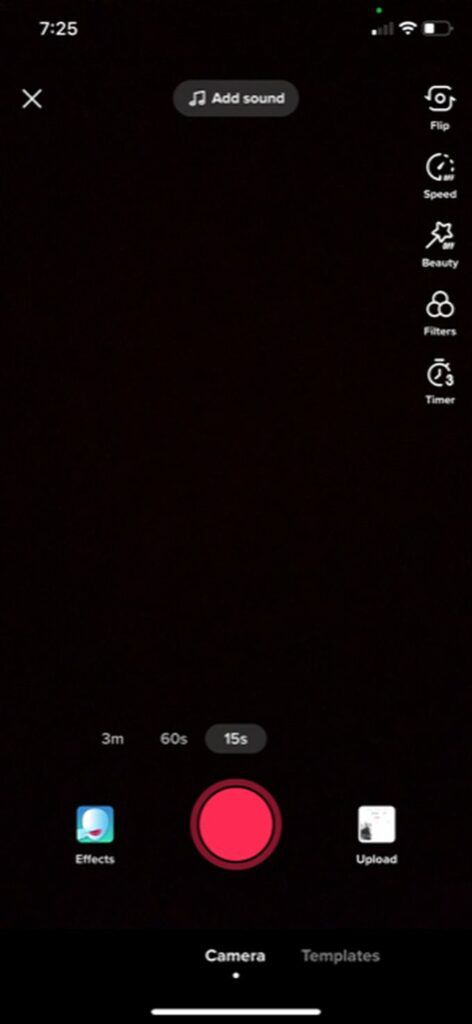
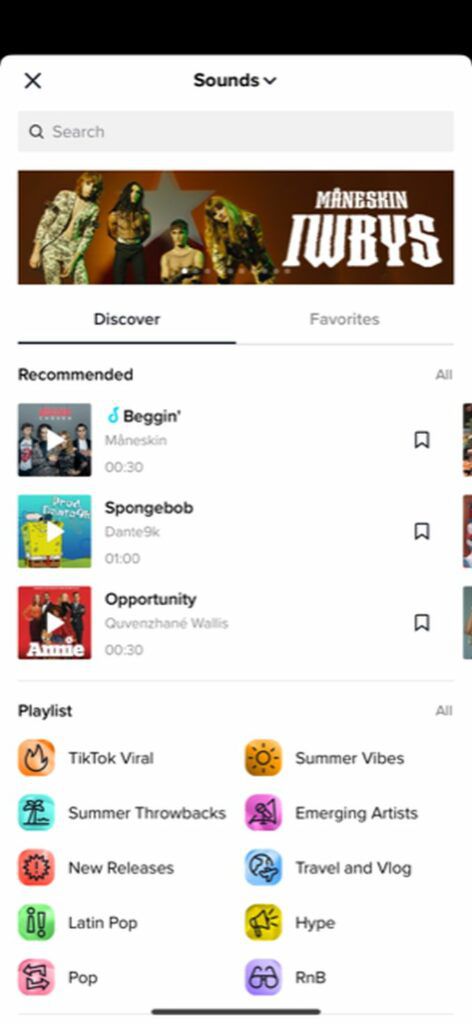
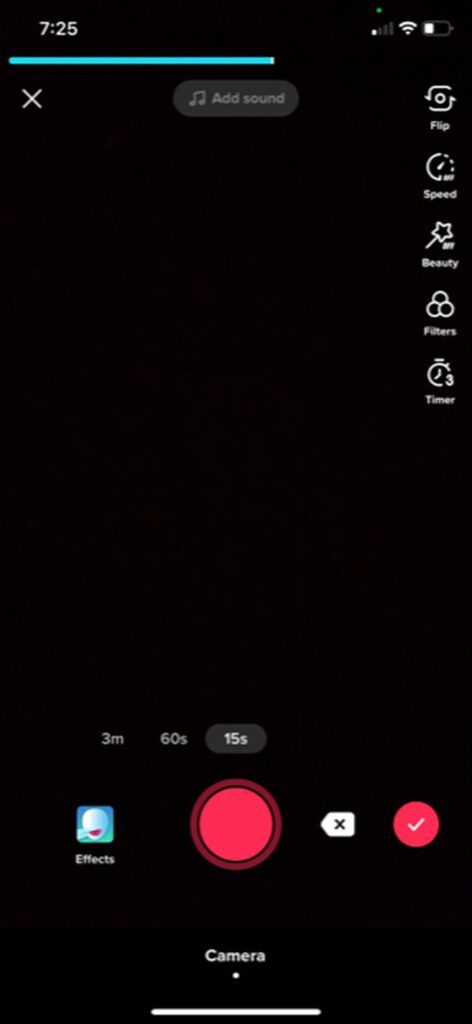
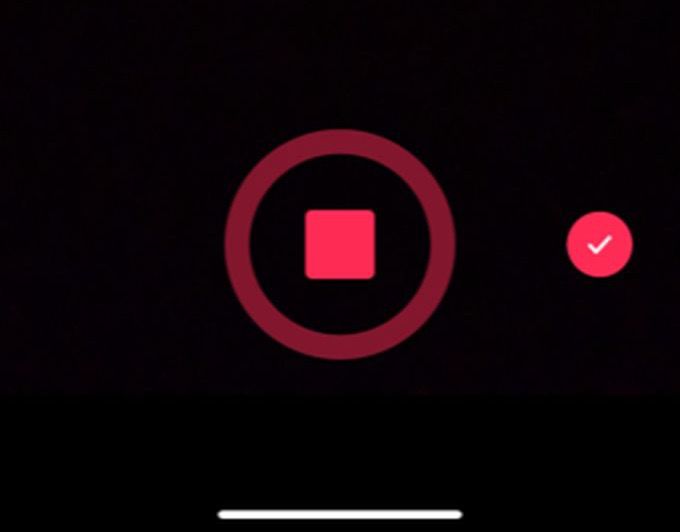
আপনার ক্যামেরা অ্যাপ দিয়ে ভিডিও রেকর্ড করুন
অন্য বিকল্প হল টিকটকের বাইরে ভিডিও রেকর্ড করা, যেমন আপনার স্মার্টফোনের ক্যামেরা অ্যাপে , এবং টিকটকে সেভাবে আমদানি করুন।
কিভাবে আপনার TikTok ভিডিও এডিট করবেন
আপনি r ecorded the video for টিক টক করার পর, আপনি কিছু করতে পারবেন এডিটিং এর মাধ্যমে ভিডিওটি আলাদা হয়ে যাবে। আপনার ভিডিও সম্পাদনা করার জন্য আপনার কাছে কয়েকটি ভিন্ন বিকল্প রয়েছে এবং আপনি প্রকল্পটি শুরু করার আগে আপনি সেগুলি জানতে চাইবেন।
প্রথমে, আপনার সম্পাদনা শুরু করার আগে আপনার ক্লিপগুলোকে ঠিক সেইভাবে একত্রিত করতে ভুলবেন না। এর কারণ হল আপনি যদি কোন ক্লিপ পরিবর্তন করতে যাচ্ছেন, তাহলে আপনাকে রেকর্ডিং পর্যায়ে ফিরে যেতে হবে এবং আপনার সম্পাদনা মুছে ফেলা হবে।
প্রভাব যোগ করা
পর্দার নীচে, আপনাকে প্রভাবলেবেলযুক্ত একটি ঘড়ি আইকন দেখতে হবে আপনি আপনার ভিডিওতে যোগ করতে পারেন এমন প্রভাব এবং পরিবর্তন দেখতে এটিতে আলতো চাপুন সেগুলি ব্যবহার করতে:
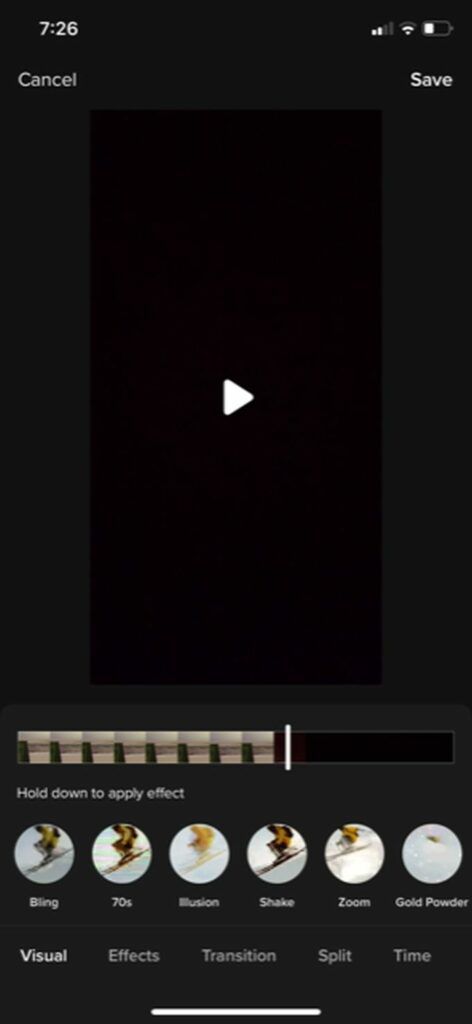
টেক্সট যোগ করা
টেক্সট তথ্য জানার একটি দুর্দান্ত উপায় হতে পারে। একবার আপনি কীভাবে জানেন তা যোগ করা বেশ সহজ:
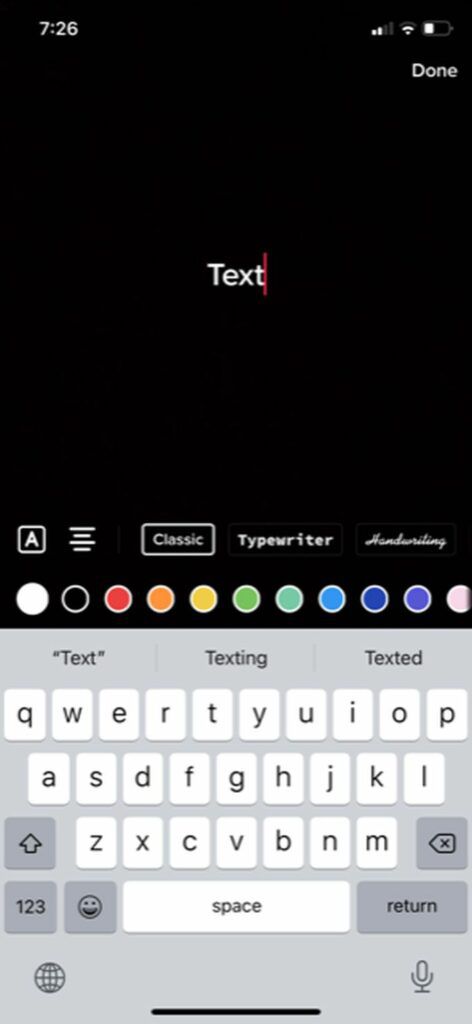
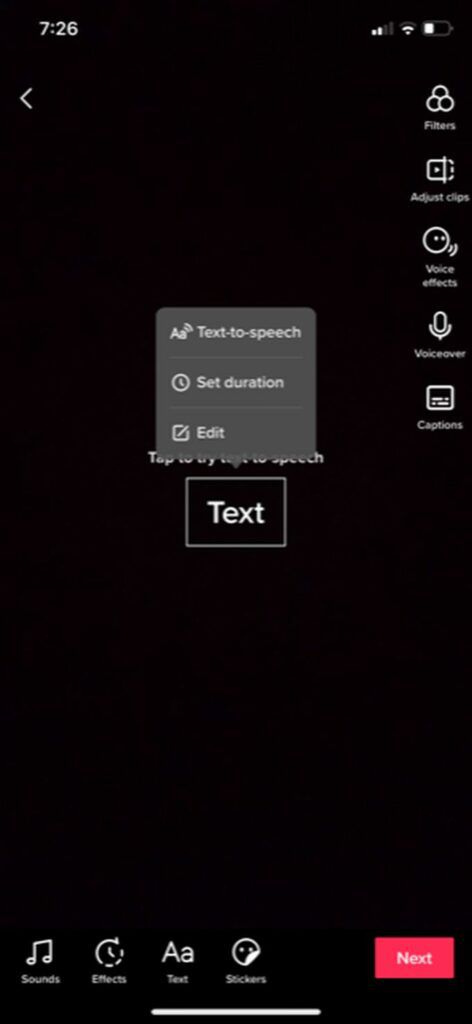
ফিল্টার যোগ করা
আপনার ভিডিওকে কিছু যুক্ত শৈলী দেওয়ার জন্য, আপনি ফিল্টারগুলি লাগানো বেছে নিতে পারেন এটা। বেছে নেওয়ার জন্য অনেকগুলি আছে এবং এটি করা সহজ নয়।
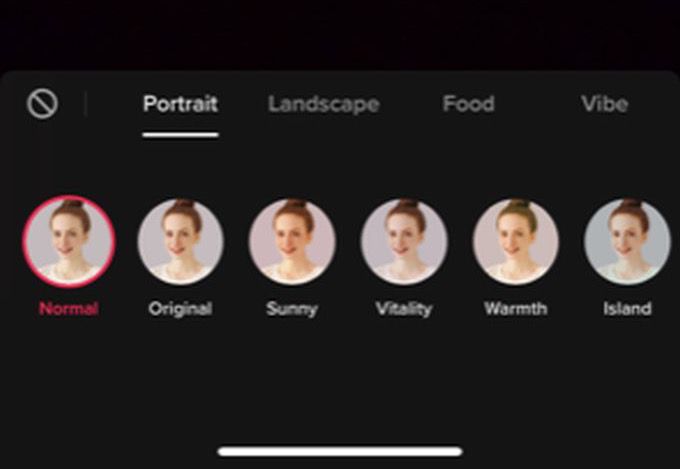
আপনার TikTok ভিডিও পোস্ট করা
একবার আপনার ভিডিও তৈরি করা শেষ হলে, পরবর্তীবোতামটি আলতো চাপুন প্রকাশনার পৃষ্ঠায় যান। এখানে আপনি একটি বিবরণ যোগ করতে পারেন, হ্যাশট্যাগ, লিঙ্ক, এবং সেট গোপনীয়তা বিকল্প।
যদি আপনি ভিডিওটি এখনই পোস্ট করতে না চান, তাহলে ভিডিওটি সংরক্ষণ করতে ড্রাফ্টতে ট্যাপ করুন যাতে শুধুমাত্র আপনি এটি দেখতে পারেন আপনি আপনার টিকটকের প্রোফাইল পৃষ্ঠা থেকে ড্রাফট অ্যাক্সেস করতে পারেন। অন্যথায়, আপনি ভিডিওটি প্রকাশ করতে পোস্টএ ট্যাপ করতে চান এবং এটি কীভাবে কাজ করে তা দেখতে চান।
সম্পর্কিত পোস্ট:
9.09.2021